介绍:什么是Python?
Python是一门计算机语言,人类用计算机语言和计算机交流,使计算机能够“听懂”我们的话。和人类语言丰富的语句一样,计算机语言也拥有许多不同的语句,不同的语句可以使计算机运行不同的效果。
学习Python计算机语言的用途?
手机:app手机游戏(阴阳师)小程序开发(微信小程序,支付宝小程序)
电脑:软件 网站开发 后台管理系统开发 erp 桌面界面开发
网络:运维测试
人工智能 数据分析 数据挖掘 科学计算和统计 网络接口 图形处理 数学处理 文本处理 黑客编程 数据库编程,等。
Python的开发工具介绍及下载
开发环境介绍:
(1)Python(IDLE)(初学者)
(2)(Jupyter Lab)(初学者)
(3)Pycharm(专业程序员)
(4)Sublime Text (爱好者)
今天为大家介绍前三种的下载方法。
Python解释器的下载及介绍:
Python官网:www.python.org (建议使用必应搜索)
进入下载页面,根据自己计算机的系统选择相应的版本,这里我选择的是Windows。
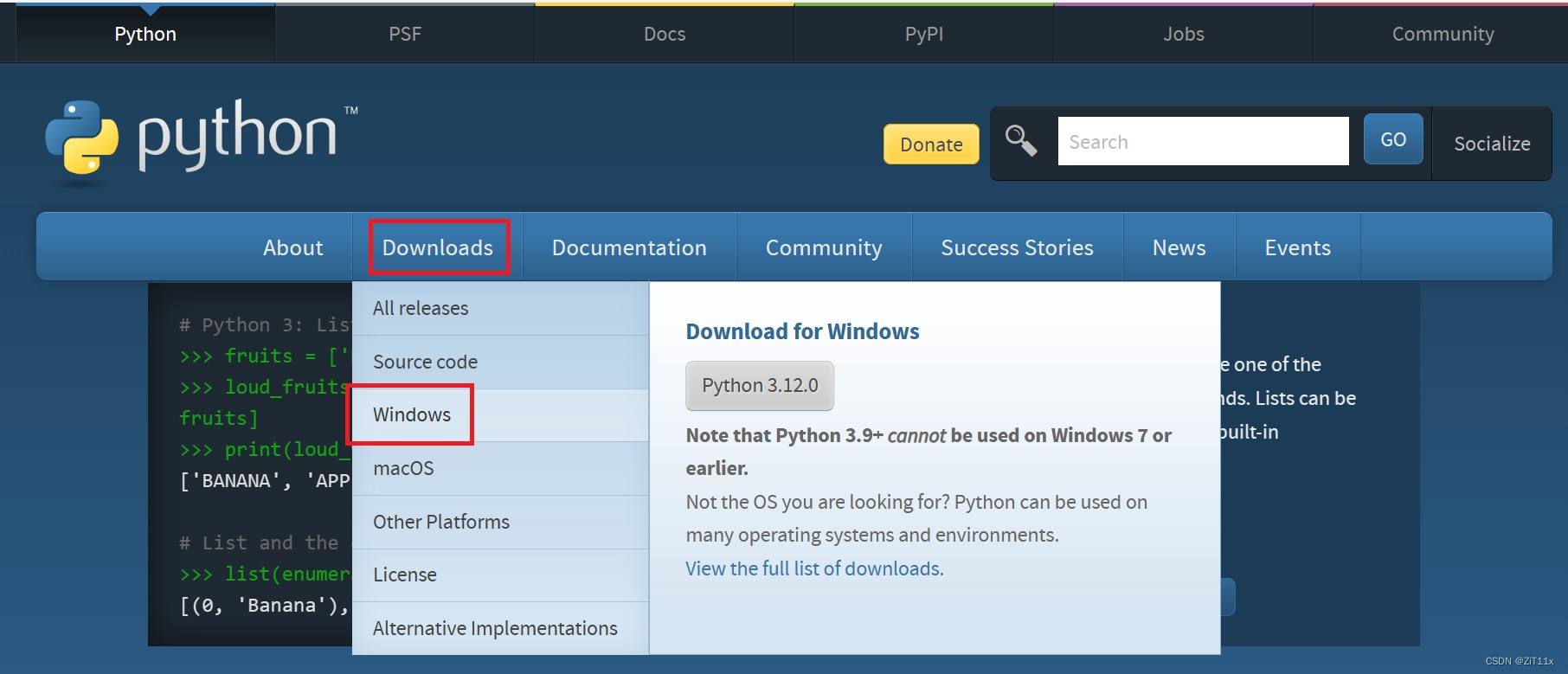
正式下载之前,我们需要确定自己的电脑是32操作系统还是64位操作系统。
右键“此电脑”。选择“属性”,就可以查看我们电脑的操作系统了。可以看到我的电脑是64位的,后续下载时,也要选择基于64位操作系统的Python编译器。

选择适合版本的Python编译器进行下载
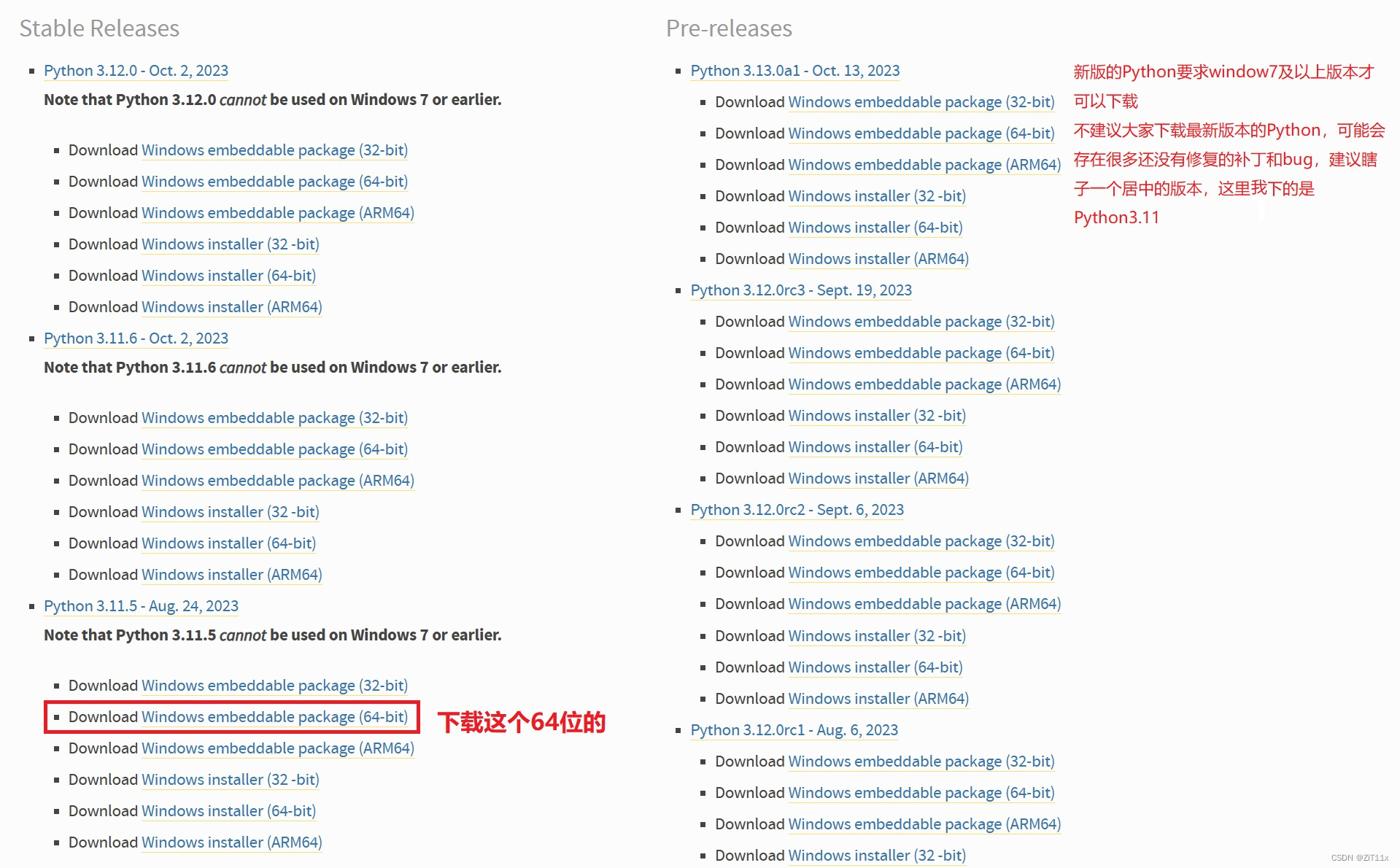
下载完成后点击运行,会出现安装界面



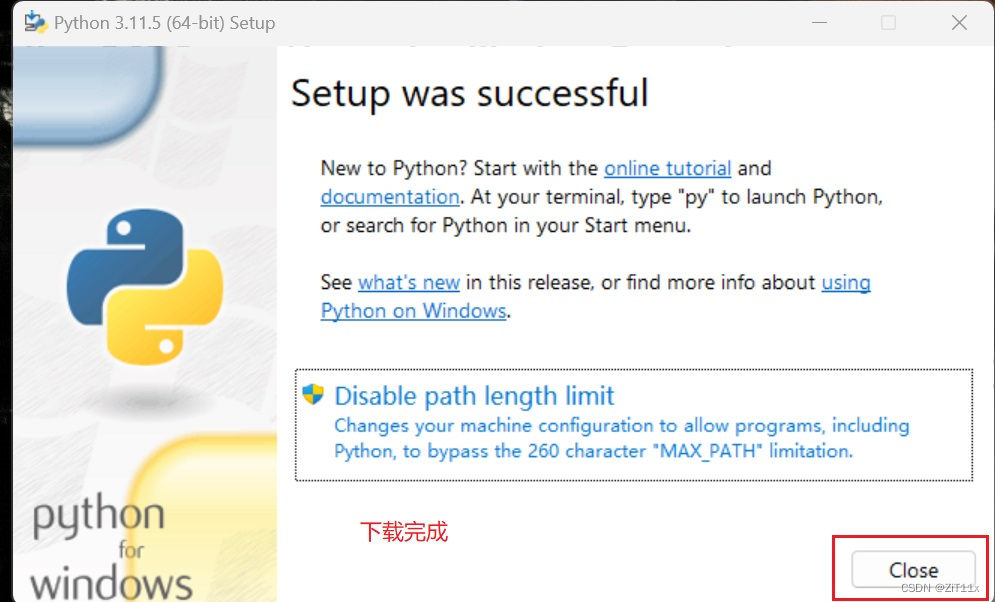 注意我们在安装的时候一般会更改安装路径,将Python安装在D盘文件夹中,避免挤压我们C盘的资源。
注意我们在安装的时候一般会更改安装路径,将Python安装在D盘文件夹中,避免挤压我们C盘的资源。
监测Python是否运行成功:
win+R 输入cmd打开命令提示符窗口,输入Python
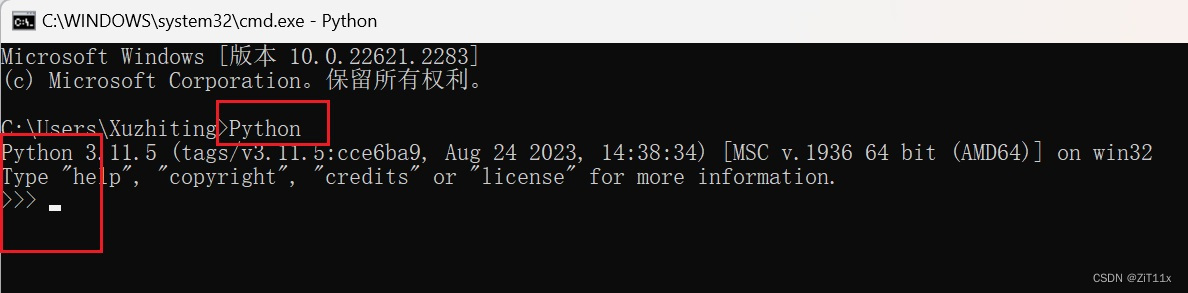
出现这个表示python安装成功。你看到提示符 >>> 就表示我们已经在Python交互式环境中了,可以输入任何Python代码,回车后会立刻得到执行结果。
如果没有运行成功,会显示报错,没有关系,我们同样可以在终端中直接下载Python。
输入Python3

回车进入到微软商店,直接获取下载即可。

Pycharm编译器的下载
下载地址:Download PyCharm: Python IDE for Professional Developers by JetBrains
下载时选择社区版(Professional),适用于个人开发的初学者,并且是免费的。日后在工作中可以酌情下载企业(个人)版。

下载完成后我们点击图标运行

 同样更改路径安装到D盘
同样更改路径安装到D盘


Pycharm编译器的激活和环境配置:
点击图标运行

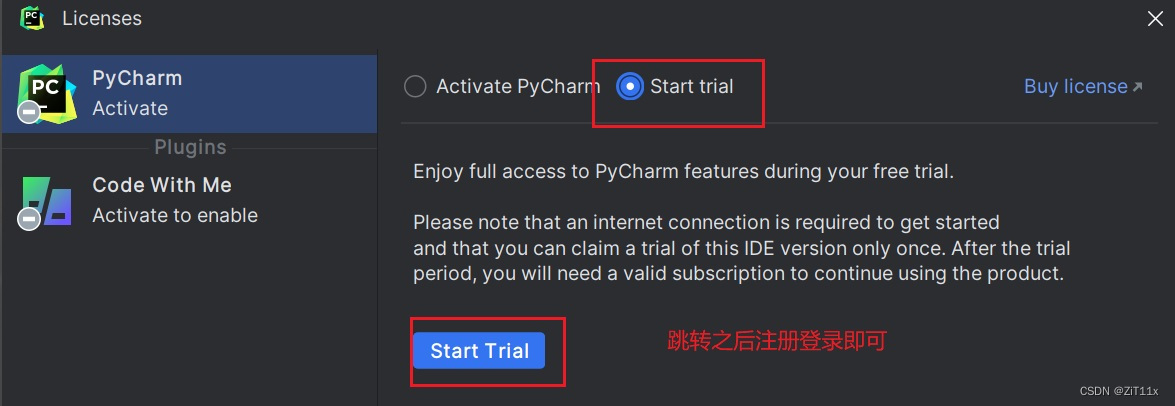
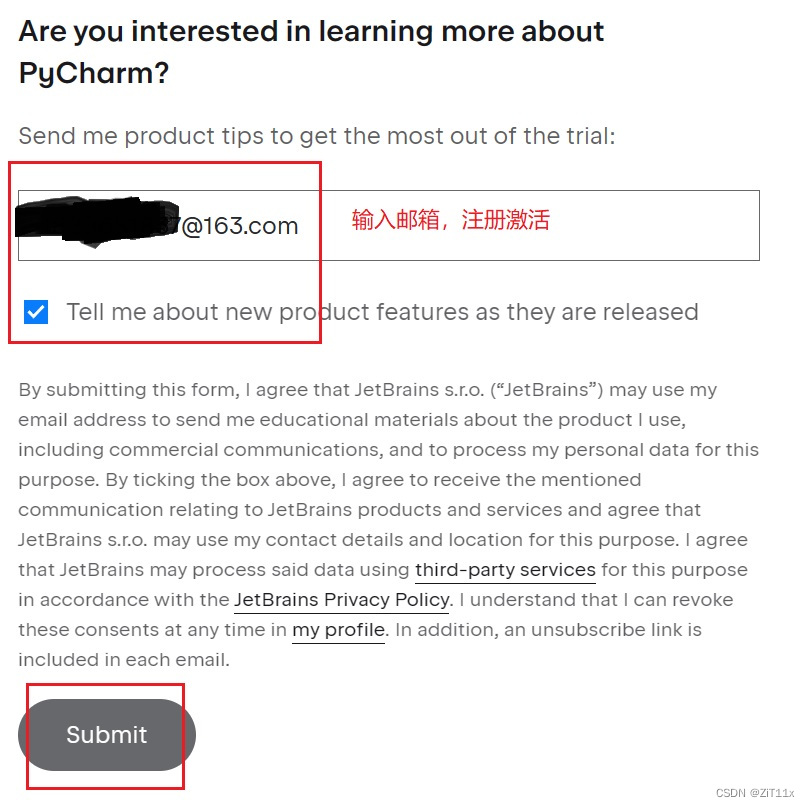
完成以后可以回到Activate Pycharm页面默认勾选以后输入激活码完成注册。
注册完成以后,为Pycharm新建项目配置环境:

Anaconda安装教程
方法一:官方下载
同理,不建议下载最新的版本,以防有未修复的bug。
下载完成后点击运行
默认前进

同意协议

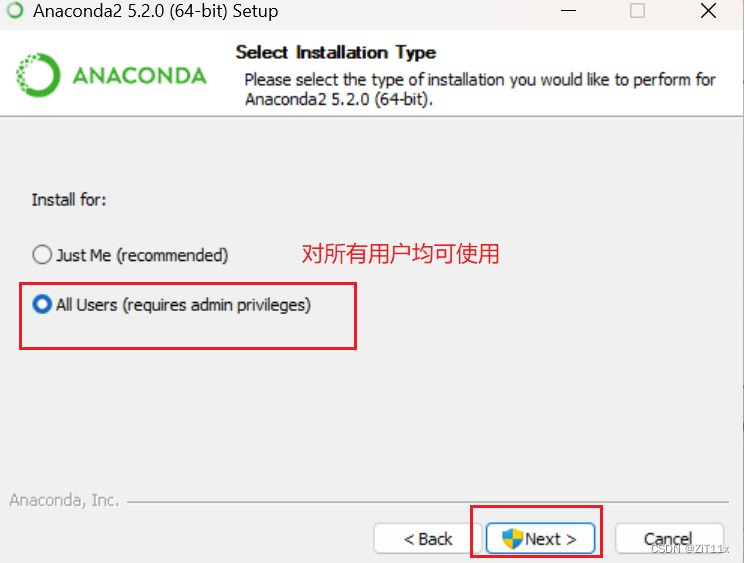




完成下载。
对安装完成的Anaconda进行测试:
打开终端,输入测试命令:
conda --version
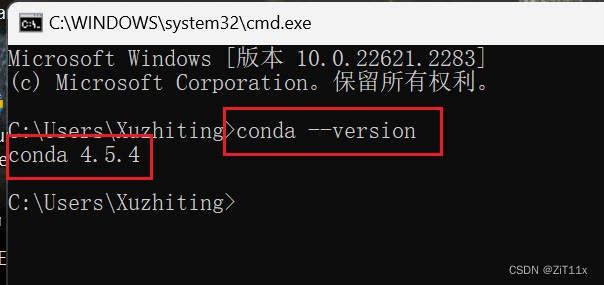
显示版本号即为安装成功。
以上就是Python各个开发环境的介绍,如有错误还望不吝赐教,及时改正!






















 2万+
2万+











 被折叠的 条评论
为什么被折叠?
被折叠的 条评论
为什么被折叠?








